- Wissensdatenbank
- Marketing
- Marketing-E-Mail
- Verwalten und bearbeiten Sie Ihre Marketing-E-Mails mit der mobilen HubSpot-App
Verwalten und bearbeiten Sie Ihre Marketing-E-Mails mit der mobilen HubSpot-App
Zuletzt aktualisiert am: 29 Januar 2024
Mit einem der folgenden Abonnements verfügbar (außer in den angegebenen Fällen):
Wenn Sie ein mobiles Gerät verwenden, können Sie in der HubSpot Mobile-App Ihre Marketing-E-Mails überprüfen, eine Test-E-Mail senden oder eine E-Mail löschen.
Bitte beachten: Um eine E-Mail zu bearbeiten oder zu veröffentlichen, können Sie den Drag-&-Drop-Editor in der Desktop-App verwenden.
Ihre Marketing-E-Mails überprüfen
Sie können gesendete, geplante oder Entwürfe von E-Mails in der HubSpot Mobile-App überprüfen. Sie können auch spezifische E-Mails löschen oder eine Test-E-Mail senden. Ohne Internetverbindung können Sie Ihre E-Mails nicht anzeigen.
- Öffnen Sie die HubSpot-App auf Ihrem Mobilgerät.
- Tippen Sie in der linken Seitenleiste auf „Menü“ und dann auf „Marketing-E-Mail“.
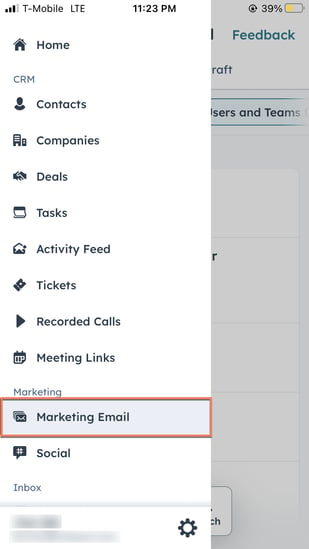
- Tippen Sie oben im Bildschirm auf die Registerkarten „Gesendet“, „Geplant“ oder „Entwurf“, um nach einem bestimmten E-Mail-Sendestatus zu filtern.
- Sie können Ihre E-Mails auch nach Typ, Kampagne oder zugewiesenem Benutzer oder Team filtern, indem Sie auf das entsprechende Dropdown-Menü tippen.
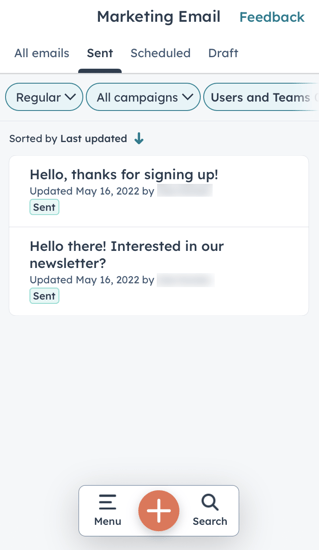
E-Mail-Einstellungen bearbeiten
So bearbeiten Sie die Einstellungen für eine entworfene E-Mail:
- Tippen Sie auf die „E-Mail“.
- Tippen Sie oben rechts auf das Menüsymbol verticalMenu und wählen Sie dann E-Mail-Details bearbeiten.
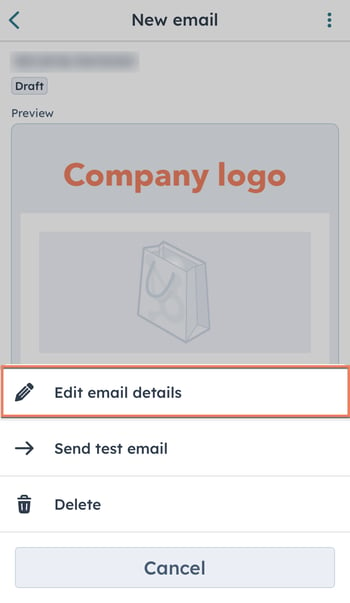
- Bearbeiten Sie Ihre E-Mail-Einstellungen:
- Geben Sie die Betreffzeile der E-Mail ein, konfigurieren Sie den Abonnementtyp, den Namen des Absenders und andere Sendeinformationen.
- Sie können auch auf Sendezeit tippen, um Ihre E-Mail zu senden oder zu planen. Sie haben die Möglichkeit, die Details Ihrer E-Mail zu überprüfen und zu bestätigen, bevor sie verschickt wird.
- Konfigurieren Sie unter Empfänger die Kontakte oder Kontaktlisten, an die Sie Ihre E-Mail senden möchten, oder tippen Sie auf Nicht senden an und wählen Sie Kontakte oder Listen zum Ausschluss aus.
- Tippen Sie auf „Speichern“.
Eine E-Mail senden oder planen
Wenn Sie bereit sind, Ihre Marketing-E-Mail zu versenden:
- Tippen Sie auf Menü und dann auf Marketing-E-Mail in der linken Seitenleiste.
- Tippen Sie auf die „E-Mail“.
- Tippen Sie oben rechts auf Review.
- Überprüfen Sie die Details Ihrer E-Mail und vergewissern Sie sich, dass die Empfänger und die Versandinformationen korrekt sind.
- Tippen Sie auf Speichern , um Ihre Änderungen zu speichern und die Bearbeitung Ihrer E-Mail fortzusetzen. Wenn Sie mit der Bearbeitung Ihrer E-Mail fertig sind und sie senden möchten, tippen Sie auf Senden, oder tippen Sie auf Planen, wenn Sie Ihre E-Mail so konfiguriert haben, dass sie zu einem späteren Zeitpunkt gesendet wird.
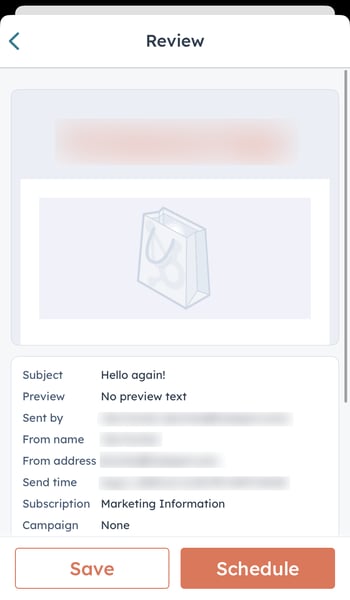
Eine E-Mail analysieren und verwalten
So analysieren Sie eine bestimmte Marketing-E-Mail:
- Tippen Sie auf die „E-Mail“.
- Überprüfen Sie die Details der E-Mail, einschließlich des Sendestatus, des Betreffs und der Absenderadresse am oberen Rand des Bildschirms. Sie können auf die Vorschau tippen, um eine Vollbildversion der E-Mail anzuzeigen.
- Unter der E-Mail-Vorschau können Sie auf „Details anzeigen“ tippen, um weitere Details wie das Erstellungsdatum der E-Mail, das Datum der letzten Aktualisierung und die Empfängerinformationen anzuzeigen.
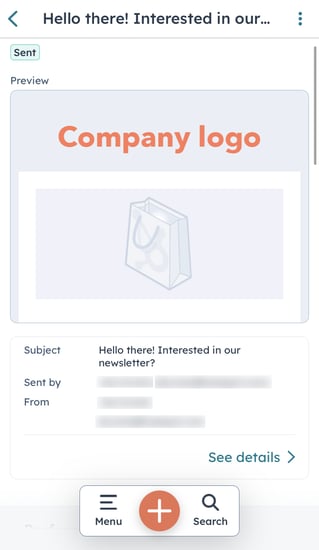
- Scrollen Sie nach unten, um die E-Mail-Performance-Daten anzuzeigen, einschließlich Öffnungsrate, Klickrate und andere wichtige Interaktionskennzahlen.
- So senden Sie eine Test-E-Mail:
- Tippen Sie oben rechts auf das verticalMenu Menü-Symbol und wählen Sie dann „Test-E-Mail senden“ aus.
- Konfigurieren Sie die Empfänger der Test-E-Mails, oder tippen Sie auf „Empfang der E-Mail als spezifischer Kontakt“, wenn Sie eine Vorschau darauf erhalten möchten, wie bestimmte personalisierte Inhalte für einen Kontakt erscheinen könnten.
- Tippen Sie oben rechts auf „Senden“.
- Um eine E-Mail aus Ihrem HubSpot-Account zu löschen, einschließlich sowohl der Mobile-App als auch der Desktop-App, tippen Sie auf das Menüs-Symbol und wählen Sie dann „Löschen“ aus.
